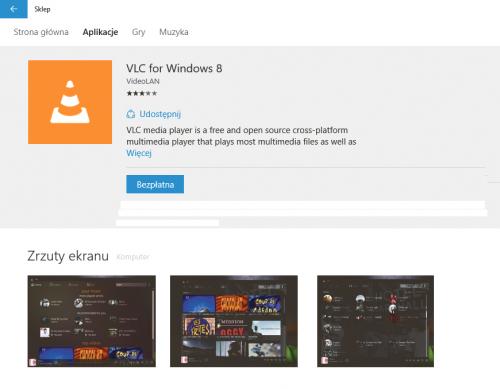Windows 10 - Uniwersalne programy

Ikona Sklepu umieszczona jest domyślnie na pasku zadań. Kliknij ją, by uruchomić program odpowiedzialny za komunikację z usługą. U góry widoczny jest przewijany baner prezentujący polecane narzędzia i gry, poniżej umieszczono różne kategorie oprogramowania oraz przedstawicieli poszczególnych grup. Są tu między innymi najlepsze bezpłatne i płatne gry oraz darmowe i komercyjne programy. Wydzielona została także kategoria Wybrane dla ciebie, której zawartość dobierana jest na podstawie twoich zainteresowań. U dołu ekranu znajdują się łącza do powiązanych tematycznie kolekcji programów. Kliknięcie łącza Pokaż wszystko w danej kategorii spowoduje wyświetlenie pełnej listy oprogramowania.
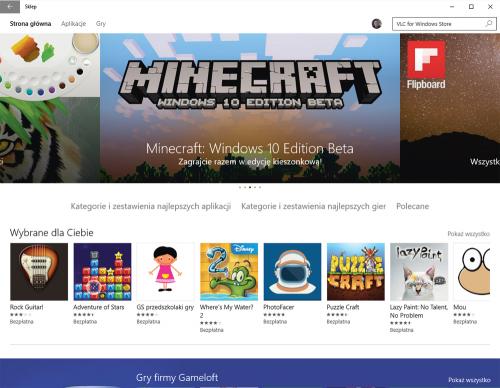

Kliknij łącze Kategorie i zestawienia najlepszych aplikacji bądź Kategorie i zestawienia najlepszych gier, by wyświetlić listy kategorii. Wybranie jednej z grup widocznych w lewej kolumnie zawęzi obszar poszukiwań. Aby usunąć filtr, kliknij znaczek X widoczny obok nazwy wybranej kategorii. U góry ekranu umieszczone jest menu. Za jego pomocą możesz przełączyć się do widoku aplikacji lub gier.

Umieść kursor w polu Wyszukaj i wpisz nazwę programu, który chcesz znaleźć. Możesz poszukać dobrego odtwarzacza filmów, który zapełni lukę w systemie, na przykład VLC. Wciśnij Enter, a następnie kliknij nazwę programu widoczną na liście odnalezionych pozycji.
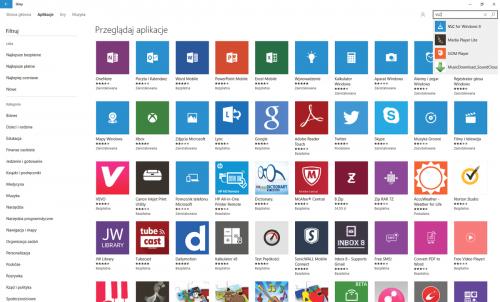

Klikając łącze Więcej, rozwiniesz opis programu. Poniżej umieszczone są zrzuty ekranu z aplikacji oraz oceny i recenzje użytkowników. Po prawej widać zestawienie najpopularniejszych zamienników programu. Kliknij przycisk Bezpłatna, by zainstalować program, w tym przypadku darmowy. W przypadku narzędzi komercyjnych na przycisku wyświetlana jest cena aplikacji.